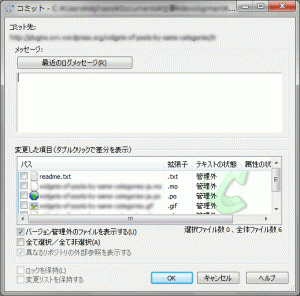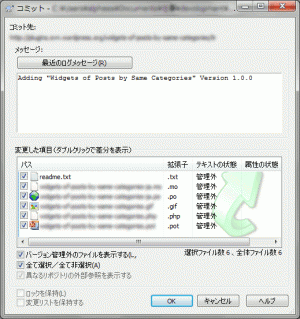WordPress.org プラグインディレクトリ に、自作の WordPress プラグインを、登録する方法。
WordPress.org にユーザー登録
まず、WordPress.org にユーザー登録する必要がある。
登録ページ:WordPress › Support » Register
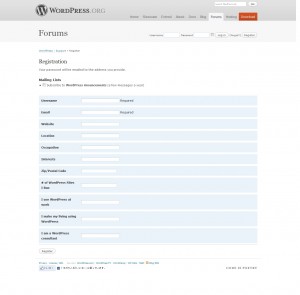 とりあえず、必須のUsername(ユーザー名)とEmail(メールアドレス)を入力し、「 Register 」ボタンをクリック。
とりあえず、必須のUsername(ユーザー名)とEmail(メールアドレス)を入力し、「 Register 」ボタンをクリック。
登録したメールアドレス宛にで、パスワードが送られてくる。
ログイン
![]() Plugin Directoryのページの右上から、先ほどのユーザー名とパスワードで、ログイン。
Plugin Directoryのページの右上から、先ほどのユーザー名とパスワードで、ログイン。
Add Your Plugin
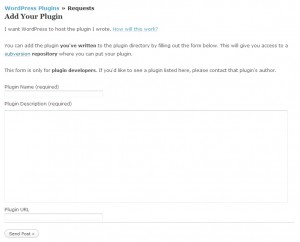 ログインした状態で、Add Your Pluginを開くと、右のスクリーンショットのような、プラグイン登録申請フォームが現れる。
ログインした状態で、Add Your Pluginを開くと、右のスクリーンショットのような、プラグイン登録申請フォームが現れる。
必須である、Plugin Name (プラグイン名)と、Plugin Description (プラグインの説明)を、英語で入力し、「 Send Post 」ボタンをクリック。
申請承認メール
数時間後に、承認のメールが送られてきた。
Your plugin hosting request has been approved.
Within one hour, you will have access to your SVN repository at
….
「1時間以内に、SVNリポジトリにアクセスできるようになる」と書いてあった。
TortoiseSVN
下の2つの投稿記事を参考に、TortoiseSVN のインストールと日本語化を済ます。
SVN チェックアウト
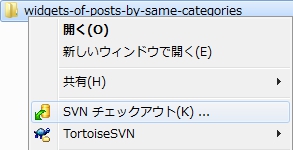 パソコンのどこかに、SVN 用フォルダを新規作成。
パソコンのどこかに、SVN 用フォルダを新規作成。
作成したフォルダの上で右クリック、「 SVN チェックアウト 」をクリック。
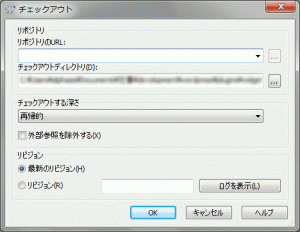 リポジトリのURLの欄に、申請承認メール内に書いてあった、
リポジトリのURLの欄に、申請承認メール内に書いてあった、
「 http://plugins.svn.wordpress.org/ 」
で始まるURLを記入。
「 OK 」をクリック。
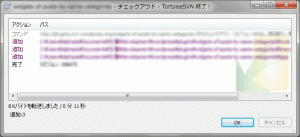 先ほど新規作成したフォルダ内に、下の3つのフォルダが作成される。
先ほど新規作成したフォルダ内に、下の3つのフォルダが作成される。
- trunk
- tags
- branches
プラグインファイル群を trunk にコピー
- プラグインファイル(必須)
- readme.txt(必須)
- 多言語化ファイル
- POT ファイル
- PO ファイル
- MO ファイル
- スクリーンショット
- screenshot-1.(png|jpg|jpeg|gif)
- screenshot-2.(png|jpg|jpeg|gif)
readme.txt は、markdown syntaxのルールに基づき書く必要があるようだ。
WordPress/bbPress plugin readme file standardを参考に、readme validatorで、確認しながら書くといい。
スクリーンショットファイルの名前は、「screenshot-1」のように、「screenshot-」で始まり、次に数字を書く。こう書かないと、認識されない。
SVN コミット
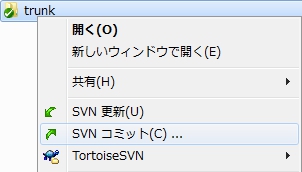 trunk フォルダの上で、右クリックし、「 SVN コミット 」をクリック。
trunk フォルダの上で、右クリックし、「 SVN コミット 」をクリック。
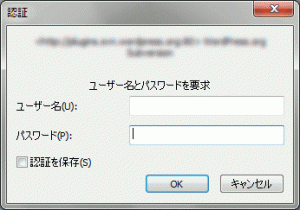 ユーザー名とパスワードを要求されるので、入力し、「OK」をクリック。
ユーザー名とパスワードを要求されるので、入力し、「OK」をクリック。
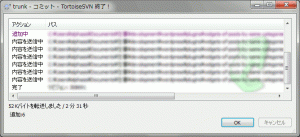 しばらくすると、右の画像のように「trunk – コミット – TortoiseSVN 終了!」となる。
しばらくすると、右の画像のように「trunk – コミット – TortoiseSVN 終了!」となる。
ブランチ/タグ
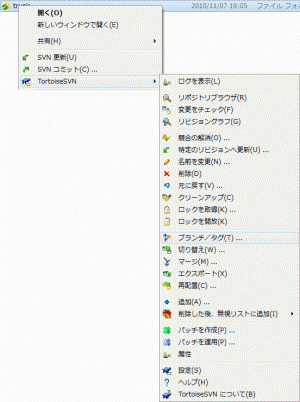 trunk フォルダの上で、右クリックし、「 TortoiseSVN > ブランチ/タグ 」をクリック。
trunk フォルダの上で、右クリックし、「 TortoiseSVN > ブランチ/タグ 」をクリック。
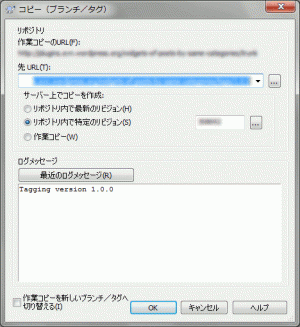 先 URL の欄に、申請承認メール内に書いてあった、
先 URL の欄に、申請承認メール内に書いてあった、
「 http://plugins.svn.wordpress.org/ 」
で始まる URL に、
「 tags/1.0.0 」
を加えた URL を入力。
1.0.0 の部分は、プラグインのバージョンにより変える。
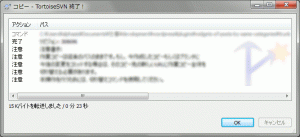 しばらくすると、右の画像のように「コピー – TortoiseSVN 終了!」となる。
しばらくすると、右の画像のように「コピー – TortoiseSVN 終了!」となる。
確認
自分のプラグインが正しく反映しているか確認する。
新規登録であれば、WordPress Plugins » Newest(新着順ページ)の一番上に表示される。